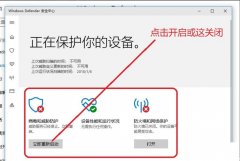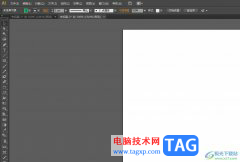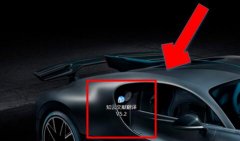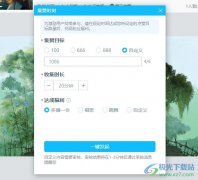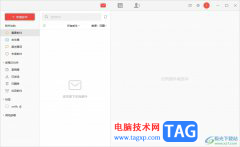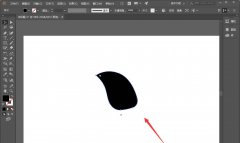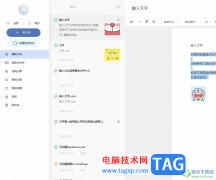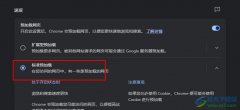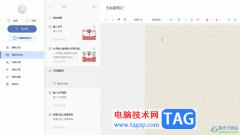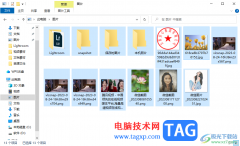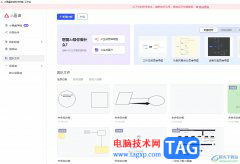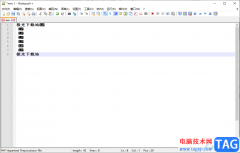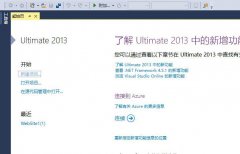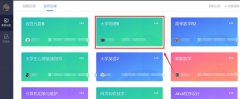Canva可画中的功能十分的丰富,它不仅可以对各种视频素材或是图片素材进行编辑,还有众多的素材可以供我们选择并使用。很多小伙伴在刚开始使用Canva可画时,都会给自己设置一个名称,一般情况下该名称的首字母就会是我们的头像,如果想要将头像更改为我们自己喜欢的图片,我们需要点击头像,然后在下拉列表中再点击一次头像,最后在文件夹页面中选择并打开一张图片即可。有的小伙伴可能不清楚具体的操作方法,接下来小编就来和大家分享一下Canva可画上传修改自己的默认头像的方法。
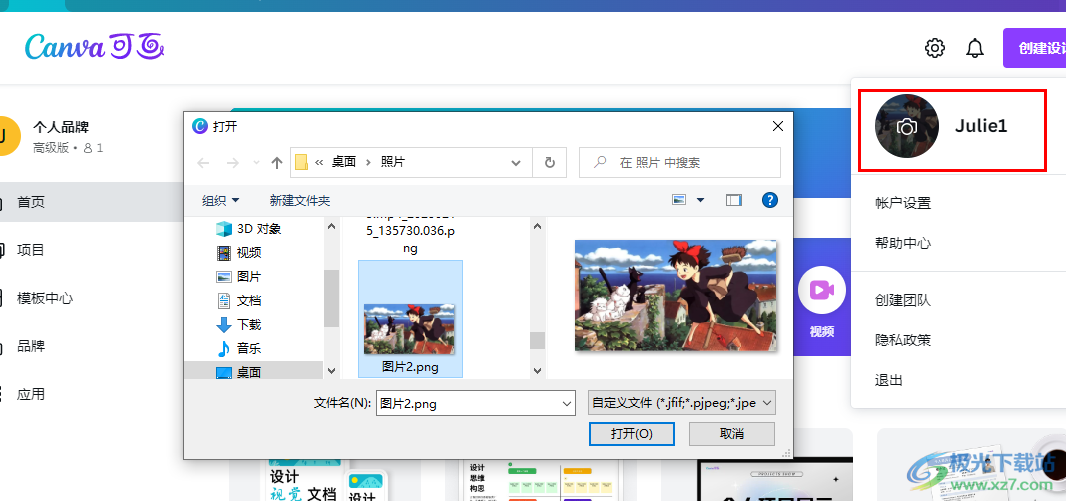
方法步骤
1、第一步,我们先在电脑中打开Canva软件,然后在Canva的首页点击右上角的头像图标
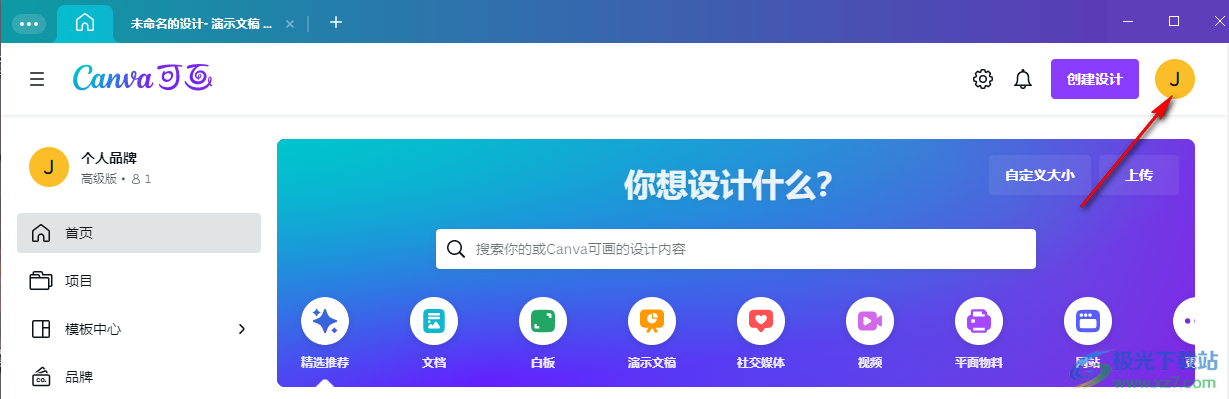
2、第二步,打开头像图标之后,我们在下拉列表中可以看到头像图标上有一个照相机图标,我们点击该照相机图标
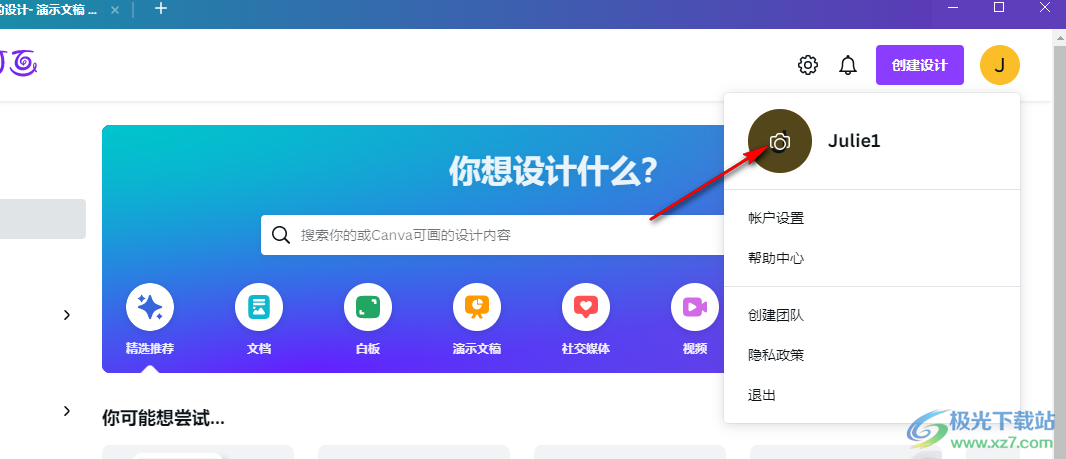
3、第三步,点击照相机图标之后,我们进入文件夹页面,在该页面中我们找到自己喜欢的图片,选择该图片,再点击“打开”选项
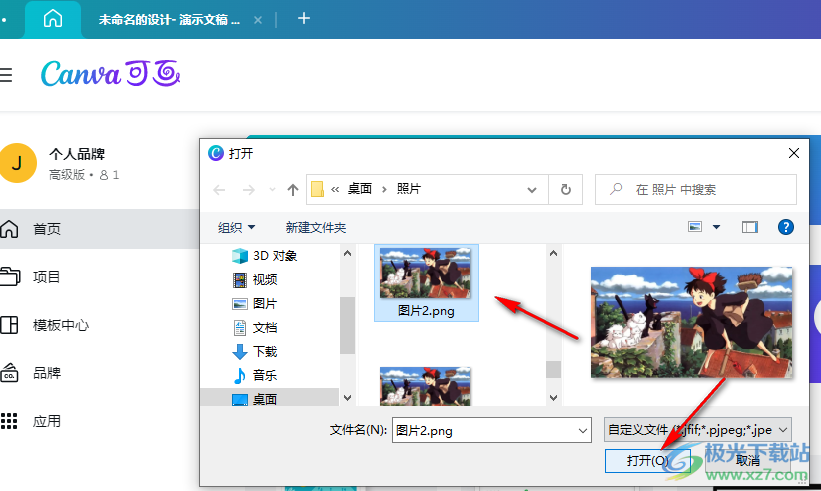
4、第四步,点击“打开”选项之后,我们等待软件上传完成就可以看到喜欢的图像已经变为我们的头像了
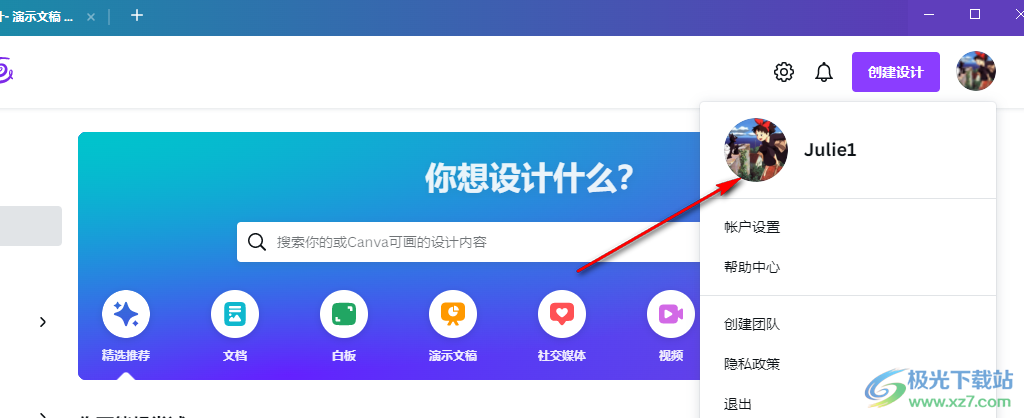
以上就是小编整理总结出的关于Canva可画上传修改自己的默认头像的方法,我们在可画中先点击右上角的头像图标,接着在下拉列表中再点击一次头像图标,接着在文件夹页面中找到并打开自己喜欢的图片即可,感兴趣的小伙伴快去试试吧。